今天給大家帶來iPad,mini如何注冊Apple,id,iPad,mini注冊Apple,id的方法,讓您輕鬆解決問題。
Apple ID是蘋果一站式體驗帳號,擁有Apple ID就像擁有了一個QQ帳號,可以隨時隨地暢想多種自家服務。iPad mini同樣需要Apple ID的支持,Apple ID變得舉足輕重了!具體方法如下:
1在你的iPad mini上點擊桌麵中的“設置”圖標進入係統的設置界麵。在設置界麵點擊左邊的“iCloud”選項卡,如圖所示。
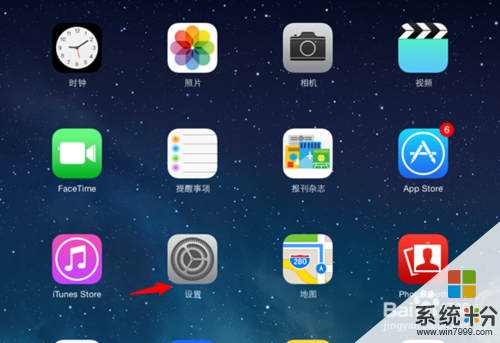
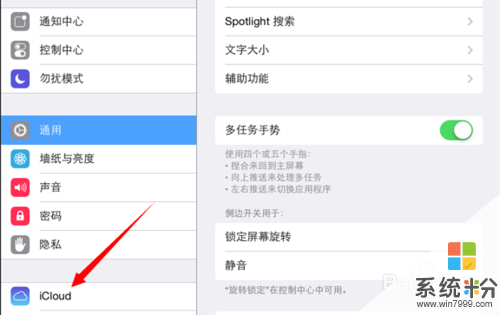 2
2進入“iCloud”界麵後,點擊“免費獲取Apple ID”選項,如圖所示。在彈出的界麵中需要設置生日,設置完成後點擊“下一步”按鈕。

 3
3輸入你的姓名,點擊“下一步”按鈕。你可以使用你自己的郵件地址創建Apple ID,也可以使用iCloud郵件地址(自動創建),點擊“下一步”按鈕。
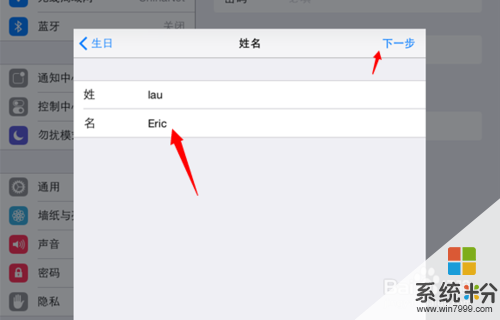
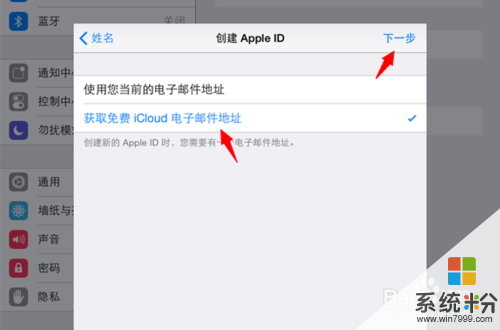 4
4輸入新的iCloud郵件的用戶名,點擊“下一步”按鈕。在彈出的界麵中點擊“創建”按鈕。然後輸入Apple ID的密碼,注意輸入密碼的規則,點擊“下一步”按鈕。
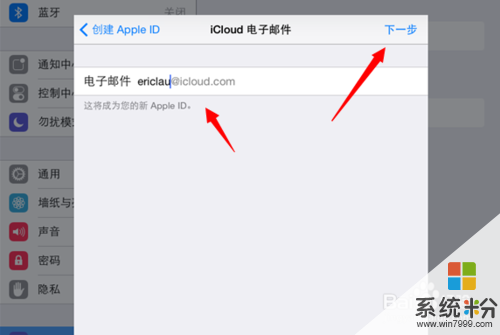
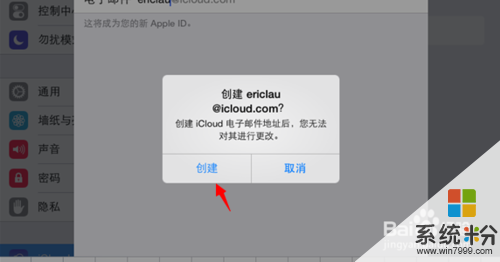
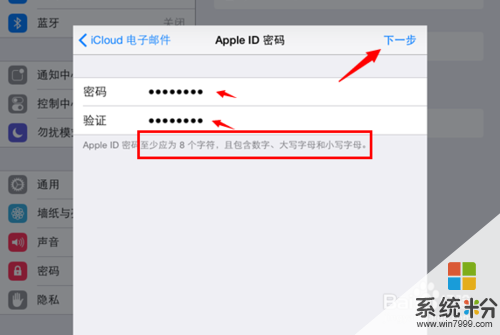 5
5輸入安全問題,隨便選擇自己的問題和答案,但是一定要牢記,然後點擊“下一步”按鈕。添加救援電子郵件(可以不輸入),就是安全郵箱,可以重置密碼。

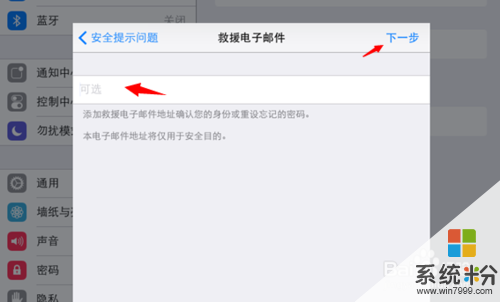 6
6繼續點擊“下一步”按鈕,點擊“同意”按鈕。此時你便擁有了一個全新的Apple ID帳號了,暢享極致新體驗吧!
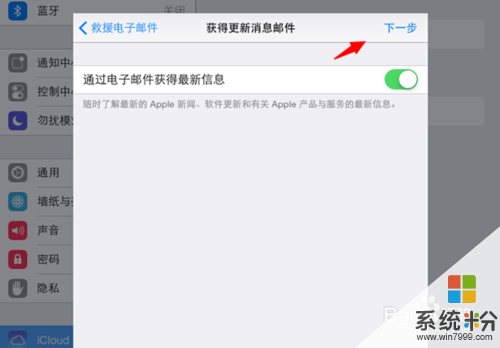
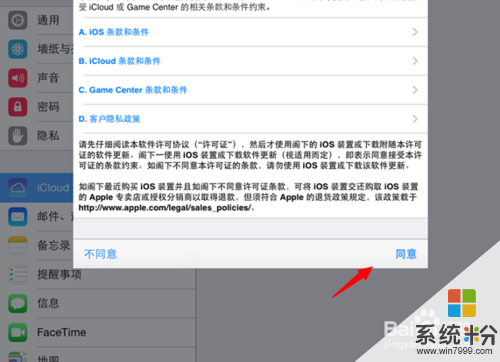
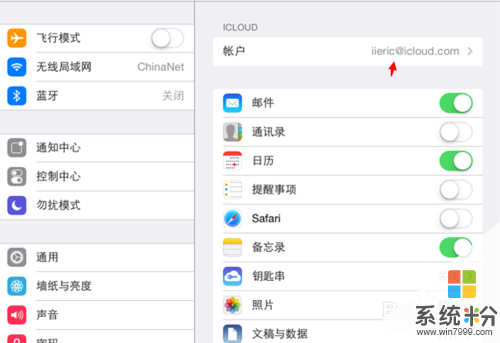
以上就是iPad,mini如何注冊Apple,id,iPad,mini注冊Apple,id的方法教程,希望本文中能幫您解決問題。